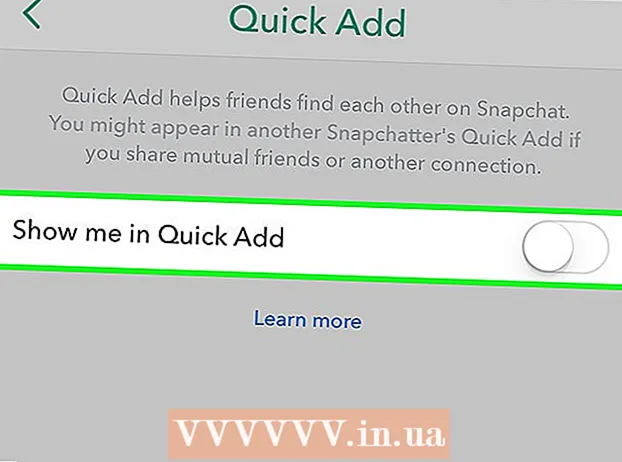Автор:
Judy Howell
Дата Створення:
6 Липня 2021
Дата Оновлення:
1 Липня 2024

Зміст
Ця wikiHow вчить вас знаходити пряму URL-адресу вашого каналу YouTube на комп’ютері, телефоні чи планшеті.
Крок
Спосіб 1 з 2: Використання телефону або планшета
 Відкрийте програму YouTube. Шукайте піктограму з червоним прямокутником з білим трикутником. Зазвичай його можна знайти на головному екрані або в шухляді додатків.
Відкрийте програму YouTube. Шукайте піктограму з червоним прямокутником з білим трикутником. Зазвичай його можна знайти на головному екрані або в шухляді додатків.  Торкніться зображення профілю. Це знаходиться у верхньому правому куті екрана. Відкриється меню.
Торкніться зображення профілю. Це знаходиться у верхньому правому куті екрана. Відкриється меню.  Натисніть Мій канал. Це вгорі меню. Ви побачите домашню сторінку свого каналу.
Натисніть Мій канал. Це вгорі меню. Ви побачите домашню сторінку свого каналу.  Торкніться меню ⁝. Це вгорі праворуч на екрані.
Торкніться меню ⁝. Це вгорі праворуч на екрані.  Натисніть Частина. Це відкриє меню для спільного використання.
Натисніть Частина. Це відкриє меню для спільного використання.  Натисніть Копіювати посилання. URL-адреса вашого каналу YouTube тепер зберігається у вашому буфері обміну.
Натисніть Копіювати посилання. URL-адреса вашого каналу YouTube тепер зберігається у вашому буфері обміну.  Торкніться та утримуйте місце, куди потрібно вставити URL-адресу. Ви можете надіслати URL-адресу комусь із додатків для обміну повідомленнями, опублікувати посилання в соціальних мережах, зберегти у своїх нотатках тощо. З’явиться невелике меню.
Торкніться та утримуйте місце, куди потрібно вставити URL-адресу. Ви можете надіслати URL-адресу комусь із додатків для обміну повідомленнями, опублікувати посилання в соціальних мережах, зберегти у своїх нотатках тощо. З’явиться невелике меню.  Натисніть Дотримуватися. Тепер URL-адреса з’явиться на екрані.
Натисніть Дотримуватися. Тепер URL-адреса з’явиться на екрані.
Спосіб 2 з 2: Використання комп’ютера
 Йти до https://www.youtube.com. Якщо ви ще не ввійшли у свій обліковий запис YouTube, натисніть РЕЄСТРУЙСЯ у верхньому правому куті екрана, щоб зробити це зараз.
Йти до https://www.youtube.com. Якщо ви ще не ввійшли у свій обліковий запис YouTube, натисніть РЕЄСТРУЙСЯ у верхньому правому куті екрана, щоб зробити це зараз.  Клацніть на свою фотографію профілю. Це знаходиться у верхньому правому куті сторінки.
Клацніть на свою фотографію профілю. Це знаходиться у верхньому правому куті сторінки.  натисніть на Мій канал. Це вгорі меню. Це відкриє ваш канал.
натисніть на Мій канал. Це вгорі меню. Це відкриє ваш канал.  Видалити ? view_as = передплатник з URL-адреси в адресному рядку. URL-адреса вашого каналу з’явиться в адресному рядку у верхній частині екрана. Після того, як ви видалите знак питання (?) І все, що далі, URL-адреса вашого каналу YouTube залишиться.
Видалити ? view_as = передплатник з URL-адреси в адресному рядку. URL-адреса вашого каналу з’явиться в адресному рядку у верхній частині екрана. Після того, як ви видалите знак питання (?) І все, що далі, URL-адреса вашого каналу YouTube залишиться.  Виберіть URL-адресу та натисніть ⌘ Команда+C. (Mac) або Контроль+C. (ПК). Це копіює URL-адресу у ваш буфер обміну. Тепер ви можете вставити його у потрібний файл або програму, клацнувши туди, куди потрібно вставити, а потім натиснувши ⌘ Команда+В. (Mac) або Контроль+В. (ПК).
Виберіть URL-адресу та натисніть ⌘ Команда+C. (Mac) або Контроль+C. (ПК). Це копіює URL-адресу у ваш буфер обміну. Тепер ви можете вставити його у потрібний файл або програму, клацнувши туди, куди потрібно вставити, а потім натиснувши ⌘ Команда+В. (Mac) або Контроль+В. (ПК).